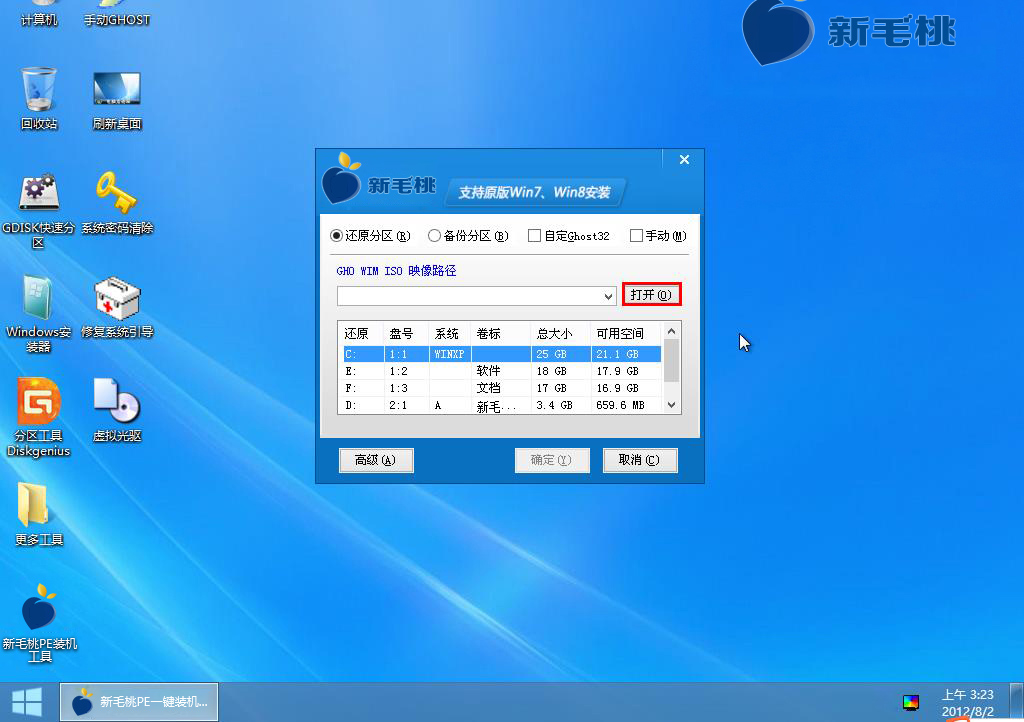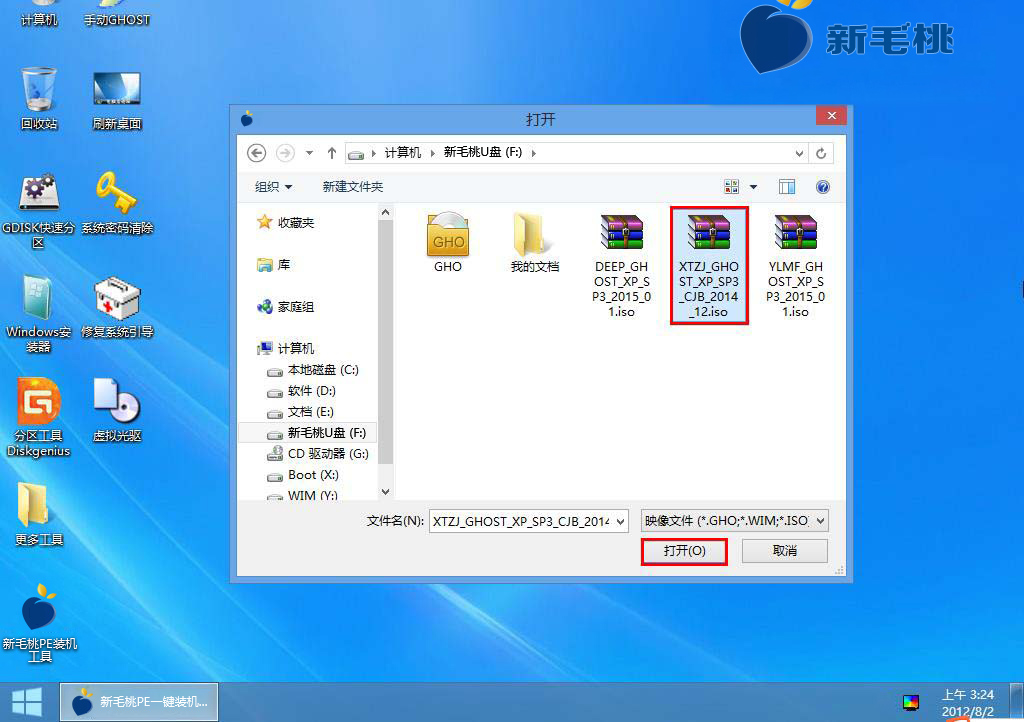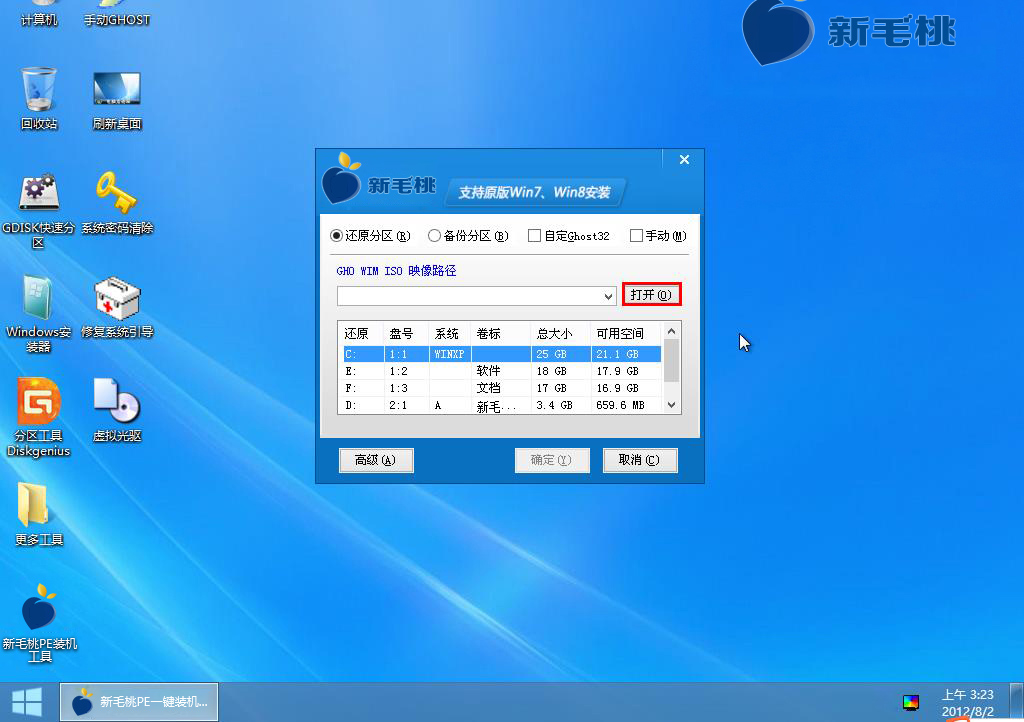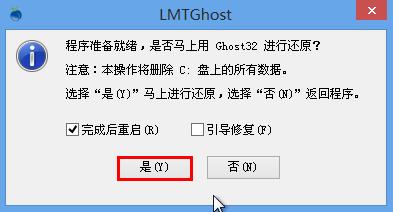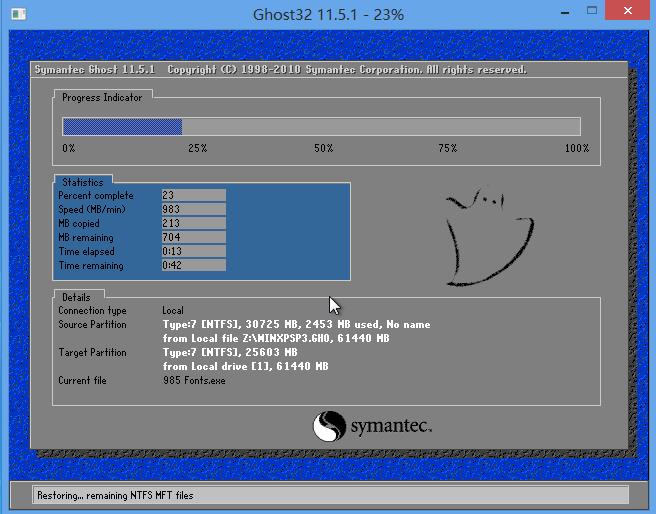系统之家旗下产品ghost xp sp3是一款纯净版的系统,干净无毒,也没有恶意插件,不用担心首页被劫持。也就不难理解ghost xp sp3为何有大量的使用群体了,接下来就跟着小编一起去看看这款系统的具体安装过程吧!
安装ghost xp sp3需要做好以下工作:
②将网上下载的系统之家ghost xp镜像包复制到u盘中;
下面正式开始安装ghost xp sp3:
1、将u助手u盘启动盘插入电脑USB接口,接着重新开机,待屏幕上出现启动画面后按快捷键即可进入pe工具箱菜单页面,选择“【02】运行u助手Win8PE工具箱(装机推荐)”,按Enter键确认,如下图所示:
2、进入pe桌面的同时会自动运行u助手PE装机工具,首先我们要添加系统镜像包,步骤是点击窗口中的“更多”按钮,待字样变成“打开”后,继续点击,如下图所示:
3、然后到u盘目录下选中ghost xp sp3系统镜像包,并点击“打开”按钮添加,如下图所示:
4、添加完系统镜像包后,在磁盘列表中选择一个磁盘作为系统盘(一般是C盘),然后点击“确定”即可,如下图所示:
5、程序准备就绪后,默认选择完成后重启,点击“是”进行还原即可,如下图所示:
6、随后程序便会将系统镜像解压到目标磁盘中,我们只需耐心等待解压完成并重启完成后续安装即可,如下图所示:
到此为止,u助手PE装机工具安装系统之家ghost xp教程就全部讲解完了,对于喜欢纯净版系统的用户而言,系统之家ghost xp sp3是个不错的选择哦!
责任编辑:u助手:http://www.uzhushou.cn